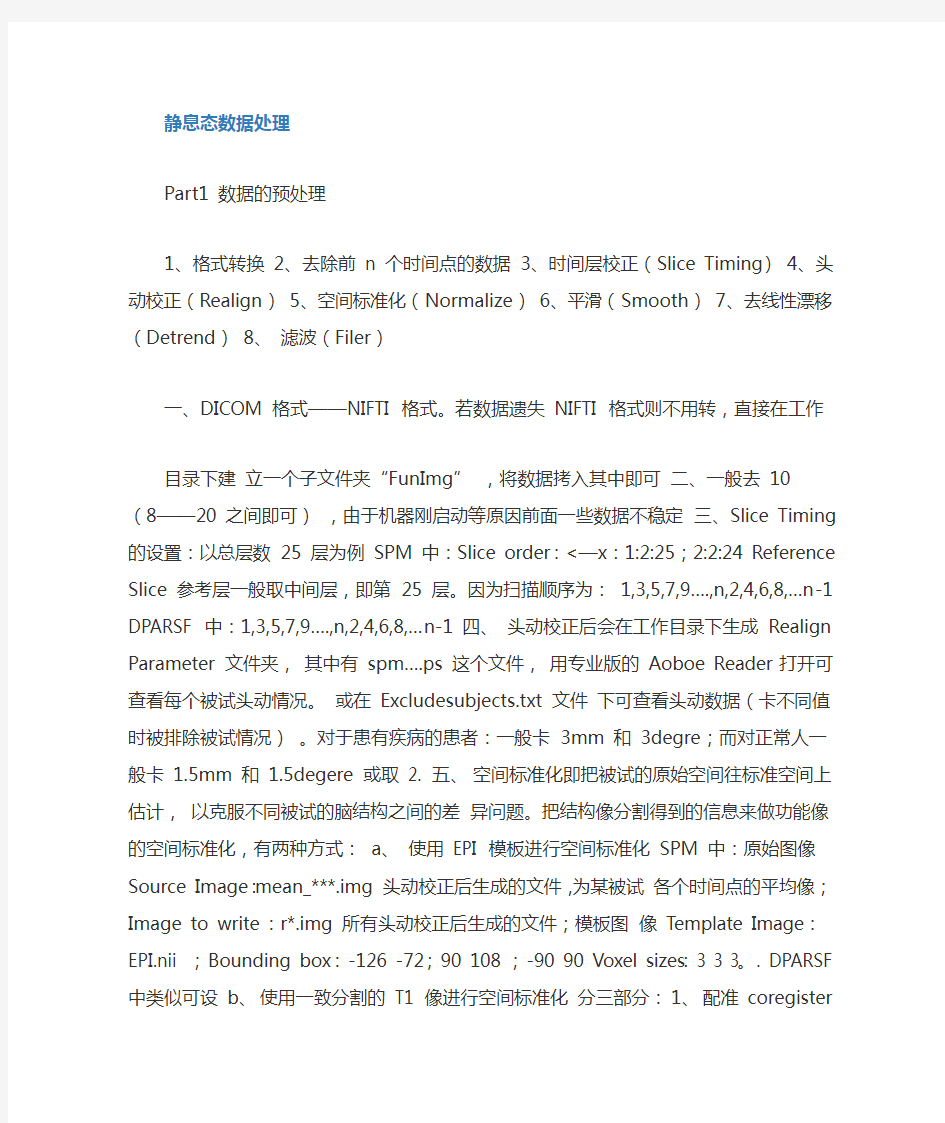
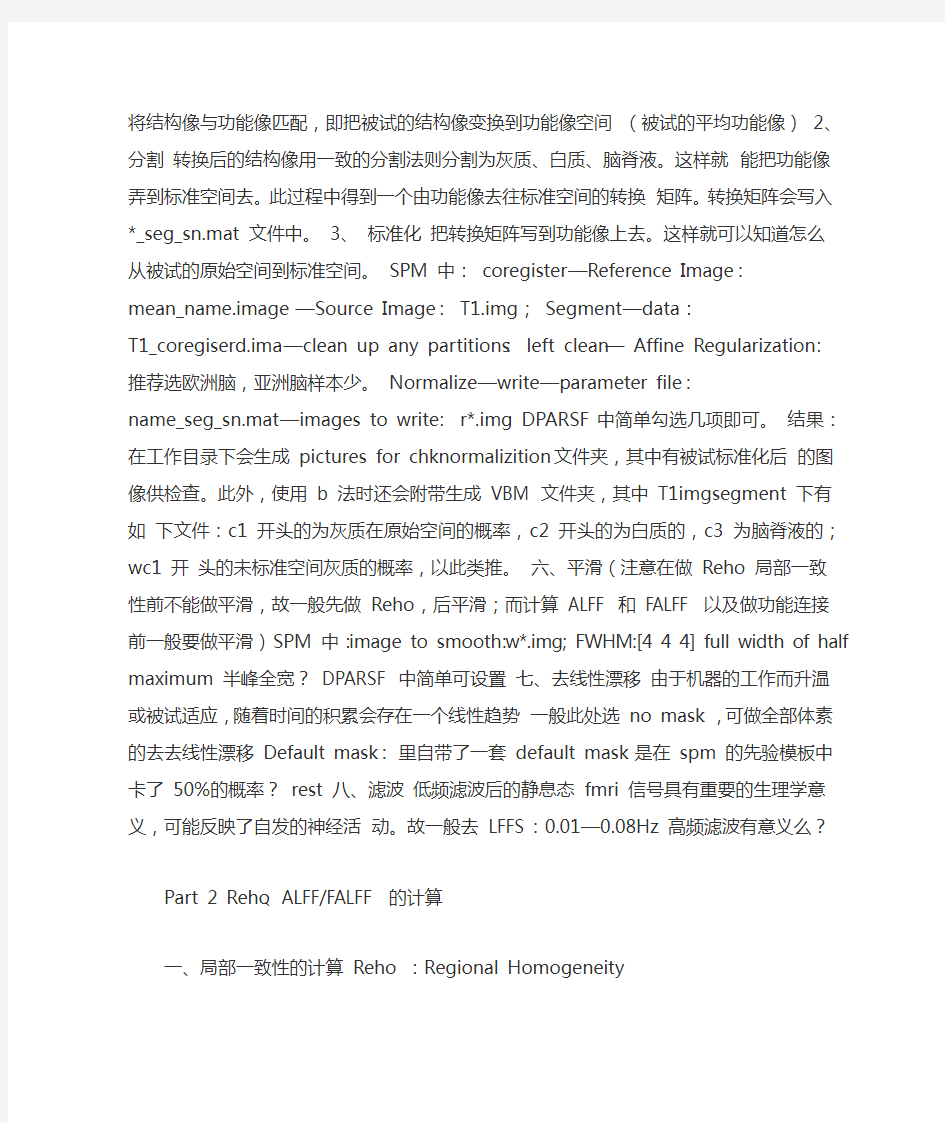
静息态数据处理
Part1 数据的预处理
1、格式转换
2、去除前n 个时间点的数据
3、时间层校正(Slice Timing)
4、头动校正(Realign)
5、空间标准化(Normalize)
6、平滑(Smooth)
7、去线性漂移(Detrend)
8、滤波(Filer)
一、DICOM 格式——NIFTI 格式。若数据遗失NIFTI 格式则不用转,直接在工作
目录下建立一个子文件夹“FunImg” ,将数据拷入其中即可二、一般去10(8——20 之间即可),由于机器刚启动等原因前面一些数据不稳定三、Slice Timing 的设置:以总层数25 层为例SPM 中:Slice order:<—x:1:2:25;2:2:24 Reference Slice 参考层一般取中间层,即第25 层。因为扫描顺序为:
1,3,5,7,9….,n,2,4,6,8,…n-1 DPARSF 中:1,3,5,7,9….,n,2,4,6,8,…n-1 四、头动校正后会在工作目录下生成Realign Parameter 文件夹,其中有spm….ps 这个文件,用专业版的Aoboe Reader 打开可查看每个被试头动情况。或在Excludesubjects.txt 文件下可查看头动数据(卡不同值时被排除被试情况)。对于患有疾病的患者:一般卡3mm 和3degre;而对正常人一般卡 1.5mm 和1.5degere 或取2. 五、空间标准化即把被试的原始空间往标准空间上估计,以克服不同被试的脑结构之间的差异问题。把结构像分割得到的信息来做功能像的空间标准化,有两种方式:a、使用EPI 模板进行空间标准化SPM 中:原始图像Source Image:mean_***.img 头动校正后生成的文件,为某被试各个时间点的平均像;Image to write :r*.img 所有头动校正后生成的文件;模板图像Template Image:EPI.nii ;Bounding box:-126 -72;90 108 ;-90 90 Voxel sizes:3 3 3。. DPARSF 中类似可设b、使用一致分割的T1 像进行空间标准化分三部分:1、配准coregister 将结构像与功能像匹配,即把被试的结构像变换到功能像空间(被试的平均功能像)2、分割转换后的结构像用一致的分割法则分割为灰质、白质、脑脊液。这样就能把功能像弄到标准空间去。
此过程中得到一个由功能像去往标准空间的转换矩阵。转换矩阵会写入
*_seg_sn.mat 文件中。3、标准化把转换矩阵写到功能像上去。这样就可以知道怎么从被试的原始空间到标准空间。SPM 中:coregister—Reference Image:mean_name.image —Source Image:T1.img;Segment—data:
T1_coregiserd.ima—clean up any partitions:left clean— Affine Regularization:推荐选欧洲脑,亚洲脑样本少。Normalize—write—parameter file:
name_seg_sn.mat—images to write:r*.img DPARSF 中简单勾选几项即可。结果:在工作目录下会生成pictures for chknormalizition 文件夹,其中有被试标准化后的图像供检查。此外,使用 b 法时还会附带生成VBM 文件夹,其中
T1imgsegment 下有如下文件:c1 开头的为灰质在原始空间的概率,c2 开头的为白质的,c3 为脑脊液的;wc1 开头的未标准空间灰质的概率,以此类推。六、平滑(注意在做Reho 局部一致性前不能做平滑,故一般先做Reho,后平滑;而计算ALFF 和FALFF 以及做功能连接前一般要做平滑)SPM 中:image to smooth:w*.img; FWHM:[4 4 4] full width of half maximum 半峰全宽?DPARSF 中简单可设置七、去线性漂移由于机器的工作而升温或被试适应,随着时间的积累会存在一个线性趋势一般此处选no mask ,可做全部体素的去去线性漂移Default mask:里自带了一套default mask 是在spm 的先验模板中卡了50%的概率?rest 八、滤波低频滤波后的静息态fmri 信号具有重要的生理学意义,可能反映了自发的神经活动。故一般去LFFS:0.01—0.08Hz 高频滤波有意义么?
Part 2 Reho、ALFF/FALFF 的计算
一、局部一致性的计算Reho :Regional Homogeneity
一般是用肯德尔和谐系数计算以个体素和周围体素的一致性。需要注意的是,如果手头数据的分辨率不是61*73*61,则需要对你需要的mask 文件进行重采样,把mask 文件重采样到你数据的同等的分辨率大小。SPM 中:coreg—coreg.Relice(重新插值):Image define space:选择一张被试的功能像(空间标准化后的或去线性漂移以及滤波后的功能像);Image to slice(被插值的图像):选择一个mask 文件或定义的ROI 文件;插值方式:Nearest Neighbour 最近插值,插值结果为0 或1,不会出现小数,插mask 文件一般选此;Trilinear 线性插值,插T1 或其他图像。REST 中:utilities—reslice image--add:加入
需插值的图像—Intepolation 设置:Nearest 0,Neighbou;1,Trilinear—target space:defined by input image,以输入的图像分辨率为标准,类同spm 中;keep the original space,保持原始空间,仅仅改变voxel size DPARSF 中选mask 时此处一般选择default mask,如果自己有感兴趣区,则可自己制作mask,软件里自带的mask 只有灰质、白质、脑脊液三个。Cluster size 簇的大小一般选27 voxels。在这里选smReho 则可以在做完Reho 后继续做平滑。
结果:Reho 值,mReho 值等于体素的Reho 值除以全脑均值。一般还计算一个mReho— 1,为进一步做单样本T 检验做准备,因为最早的spm 中的单样本T 检验只能是测试值与0 相比,而mreho 指是恒大于0 的,以 1 为均值,故需减1。. 二、ALFF 与fALFF 的计算ALFF:amplitude of low frequency fluctuation 低频波的振幅。在疾病研究中一般选此指标。fALFF 是拿ALFF 值除以整个频段振幅均值得到的。相对适用以表现默认网络。理由:研究表明对PCC 后扣带回而言,ALFF 在整频段都较低,但低频>高频;对于SC 脑室?来说,ALFF 在整频段都比较高,但低频<高频;则为了使PCC 在低频时被显现出来,则使用fALFF。mALFF 等于某处的ALFF 值除以全脑ALFF 均值。而计算mALFF—1 或mfALFF—1 来用于进一步的单样本T 检验。软件中设置时mask 此处一般选default mask;Band(Hz):0.01——0.08 针对不同疾病,选不同频段可能更有效果;TR(s):2
Part3 功能连接Functional Connectivity
一、去除协变量Regress out nuisance covariates 主要有以下几项协变量:1、头动参数head motion parameters:存放在rp_name.txt 文件中2、全脑信号global mean signal 去除之后才会发现负相关,否则都是正相关,类似于前面某些参数减1 的效果。3、白质信号white matter signal 4、脑脊液信号cerebrospinal fluid signal 还有other covariate 选项,自己设置协变量REST 中:a、先把感兴趣区的协变量提取出来utilities—extract ROI time course—add 加入被试所有数据—define ROI—add ROI—predefined ROI—from user defined mask file—next—选
择REST 下mask 文件夹里的文件(选择上述2、3、4 三个)—done—run 输出文件夹里有sub_001_ROITimecourse.txt 文件,里面有三列数据,分别对应2、3、4。把所有的协变量合并到同一个txt 文件中,以便下一步使用,合并代码
b、去除协变量utilities—regress out covariates—第三个add—定义covariables
list 见ppt81 页,有代码。DPARSF 中,比较简单,只是选了other covariate 时需要定义ROI,设定你所要去除的区域作为ROI。?后面可是要做弄能连接呀,也要选define ROI 那个按钮,有冲突么,还是做去除这步时先不点Functional Connectivity,去除完协变量后再点再做再做,不能一步到位。二、功能连接分为两种:1、voxel-wise :选取某一感兴趣区域与全脑其他区域的每一个体素做信息相关即可得功能连接图2、ROI-wise:选取n 个感兴趣区域做它们彼此
之间的相关,得到r 值,经过Fiser Z 转换得Z 值,存储于生成的txt 文件中。生成的相关表类似spss 里做多变量相关时的表。REST 中:1、voxel wise ---ROI definition 下有三种情形:spheried ROI 可以自己填坐标和核团大小;a、b、dredefine ROI 中的前三种都要用到rest slice viewer 来选择ROI,第四种是
选择已经做好的mask;c、time course 把头动序列放进去?--done 然后第三个add 加入所有filter 后的数据---选default mask—covariales 这里由于前面已经
做了,此处则不选—勾中最下方的fisher Z 变换,使r—z,这样使其服从正态
分布,便于下一步的T 检验。2、ROI wise—ROI definition list—add ROI—
把感兴趣的ROI 放进去—done—加入被试filter 后数据—default mask—fisehr
Z 生成fcmap_sub_***.txt 内含若干个相关区的相关相关系数表。DPARSF 中:1、做voxel wise : ROI Define 可选入多个ROI 批量做这些ROI 与全脑的相关。生成一些图在FC 文件夹下:分别按选入顺序排序号为1、2、、、、2、做ROI wise:选extract ROI time course—加入covremoved 文件夹下的数据—define ROI—放入ROI 生成_restdefineROIT 文件夹下的txt 文件:time course.txt 表时间进程resultcorr.txt 则是ROI wise 的结果
Part4 统计分析
一、单样本T 检验One sample T test 一般在文章中都需要先分别报告各组被试的单样本T 检验的结果,用以报告显著脑区这里的显著指的是显著高于全脑
均值。而为了比较不同被试差异,还得用双样本T 检验。由于spm 中只能拿前述数据与0,所以得将各类数据转化为:ALFF:mALLFF—1;fALFF:mfALLFF—1;ReHo:smReHo—1;FC:zFC 数据处理主要包括两部分1、前期处理---获取*—1 或zFC 图像若用DPARSF 做预处理,则已在结果中生成上述
图像,只要在这些图像各自所在目录下分别新建一个文件夹用以存放这些图像
来使其余该目录下的其它图像区分开来,便于下一步统计。在REST 中—Utilities—image calculator—add group images:放入(s)m*格式的数据
---expression:g1-1 2、正式统计在SPM 中相对复杂,对于原理的理解并无帮助,无累述的必要。一般用REST 即可。在REST 中,假如数据后,base 项设置:0 用于m*—1 类的数据;1 用于m*类的数据
此处需要注意的是mask file 的设置。Mask 越大,所包含的体素则较多,多重比较越多,校正阈值更为严格,则cluster(核团)存活的概率越小。故mask 相对较小较好,一般选择时要基于先验知识。例如在做情绪方面的研究时,主要关注的是杏仁核。选杏仁核为Mask, 则较小的核团也能存活;若选全脑,则对核团大小要求较大,则很难有感兴趣去的核团存活下来。结果会生成T.img,最好自己重命名下,以便与其他T 图区分。该图像可用REST Slice Viewer 打开,可以读取自由度并卡阈值。二、两样本T 检验Two sample T test 需要数据类型:ALFF:mALFF;fALFF:mfALFF;ReHo:smReHo;FC:Zfc 1、前期准备:mask 的制作例如:制作一个mask 为病人组做了单样本T 检验后卡阈值得到的激活区域和对照组做了单样本T 检验后卡阈值得到的激活区域的并集。Mask= (patient_1T.img>Thrd) + (con_1T.img>Thrd)>0 SPM—Brain mask—Image calculator—input images:patient_1T.img con_1T.img ----output image:Mask_2T.img---expression: (i1>1.96 + i2>1.96)>0 这里以z 分布为例2、正式统计:使用SPM 的不再累述,过于繁琐,不过需要注意的是在最后define contrast 里:contrast: 1 —1 表示第一组减第二组,而—1 1 表示第二组减第一组使用REST,加入两组图像,之后这里的特别之处是可以假如协变量。一般是加入被试的灰质含量(比例,概率)图,在前面做空间标准化时如使用T1 像为模板做可生成VBM 文件夹,下面有灰质的概率图,这里要选是标准空间的概率图做协变量呢。要加入灰质概率图作为协变量的理由:在某些病人与正常人的对照研究中,由于病人的脑萎缩,脑脊液则相应增多,这是功能像的差异可能是脑萎缩造成的灰质与脑脊液之间比例的差异。注意这里可能需要对灰质概率图进行重采样,因为DPARSF 中默认生成的灰质图的分辨率为2*2*2,需重采样为3*3*3。在add covariate images 时应该按前面的待检验数据顺序。这里还可以加入其它协变量,一般为txt 文件,例如可加入年龄、智力等,按一个变量一列输入txt 文件中。结果:生成T.img 文件,可用REST Slice Viewer
打开,查看其中正负两种T 值,注意其中正值表示第一组大于第二组,而负值表示第一组小于第二组。
三、配对样本T 检验paired sample T test 适用于一组被试的前测与后测之间的比较,需要图像类型与二中相同使用SPM 时唯一需要注意的是最后define contrast 里:contrast: n 个0 1 —1 表示第一组减第二组,而n 个0 —1 1 表示第二组减第一组这里n 等于被试数使用REST 时,必须在加入两组图像前注意将两组图像的顺序整理一致,使一一对应。这里的检验默认是第一组减去第二组。结果:生成T.img 图像,其中正值表示第一组大于第二组,负值表示第一组小于第二组。
四、ANOVA analysis 方差分析适用于所研究因素的水平大于 2 时的检验使用SPM 的过程比较繁琐,需要的注意是在结果生成的图像中要正确的找到表示主效应结果的那个图像。REST 中基本上类似于两样本T 检验的过程,同样可以加入协变量,不同的是结果生成的是 F 图,但也可以用REST Slice Viewer 查看。五、相关分析Correlation analysis 一般我们是做一组被试的某种数据图像与该组被试的另一组数据的相关,如阿尔茨海默病人组的ALFF 图像与MMSE 量表得分的相关。而不是把病人组与对照组数据放一起做两类数据的相关,后面这种是错误的,产生的结果无意义或完全不符现实。用一个很简单的图可以解释(各部分分别负相关,但整体呈正相关)。在REST 中,
Utilities---correlation analysis—add group image:----add seed series:一选般是txt 文件,如MMSE 量表得分,按前面加入的图像的顺序一列录入被试量表得分。生成R 图,里面是相关系数,可以用REST Slice Viewer 查看并卡阈值。
Part5 结果查看
Transversal 横断面coronal 冠状面Sagittal 矢状面
一般的查看结果图像软件; SPM Xjview MRIcroN REST slice viewer 就用REST slice viewer 而言:首先,载入图像,底图:underlay 可选择软件安装目录下Template 文件夹下的ch2.nii 或在软件中点Template 按钮,选下拉菜单中那几个。上层图像:overlay 一般为做完统计检验后生成的功能像。点击click to
toggle HDR info 可以获取这两层图像的一些具体信息。注意如果这里显示NFTI image :display in radiology convention,则表示图像所显示的左半图为右半球,右半图为左半球。卡阈值:在P 那里输入显著性概率,如0.05,则会在Threshold 后生成对应的阈值T。df 按钮为自由度,软件可以自行读出载入图像自由度,一般可不用设置。Cluster size:这里有三项需设置:体素数目:这里自己填,一般借助多重比较校正表中提供的cluster 值,表明核团的数目低于这个数时则在图中不显示出来;核团体积:自动根据所填体素数目计算出;连接类型:m m 值)可填:4,面连接,8 个周围体素;5 或(r SPM_criterion,表示面连接+边连接,18 个周围体素;6,点+面+体连接,26 个周围体素。多重比较校正:Misc 下最后一项:Alpha sim ,点击出现一个校正表,可查看对应rmm 值下不同平滑核值下不同阈值下相应该卡的核团大小(体素数目)。Misc 下还可有set overlays color bar 来设置图旁边的彩色条:一般推荐输入12 在morntage 左边有形如**/**的数字,左边数字表示十字架所指处对应底图的灰度值,而右边数字表示此处overlay 上对应的T 值。如果想查看功能连接图中某处的r 值,只要
overlay 载入的是功能连接图即可。Slice viewer 加入其它slice ,点yoke 则移动十字,两个图上的十字匹配运动。?Crosshair 在需要截图进发表文章时勾选去掉此项,则十字不显示。X1 处表示可选放大缩小倍数。MNI/Tal 选择这个可以在两种坐标间转换。Save cluster:点此可保存十字所指处的核团,新生成的图的color bar 从0 开始了,因为这里没卡阈值。此外生成了mask 文件,可以用来做感兴趣区ROI。Save clusters:点此用以保存所有存活下来的核团。作用:从激活图来做Mask 例如:分别吧AD 组与正常组被试存活的clusters 保存下来,用于下一步用Image calculator 中将二者并集即做成之前所提到的mask,由于保存的clusters 这些图没有卡阈值,color bar 则从0 开始,对应制作mask 时(i1>0 + i2>0)>0 ?Cl. Report 用该功能前必须装XJview,点该处会出现一个报表:内含显著核团的一些信息,用于整理成报表发文章时用。包括:voxels 数目,peak 点坐标,peak intensity 即peak 点T 值。Montage 用于保存图像用于发文章时用,点击后可选择参数:横向放几张图;纵向放几张图;图与图之间距离毫米计;是否显示坐标标签。Montage 下还有几个小图标,点击对应的可显示不同方位的图,misc 下点save image 在用于发表时用。